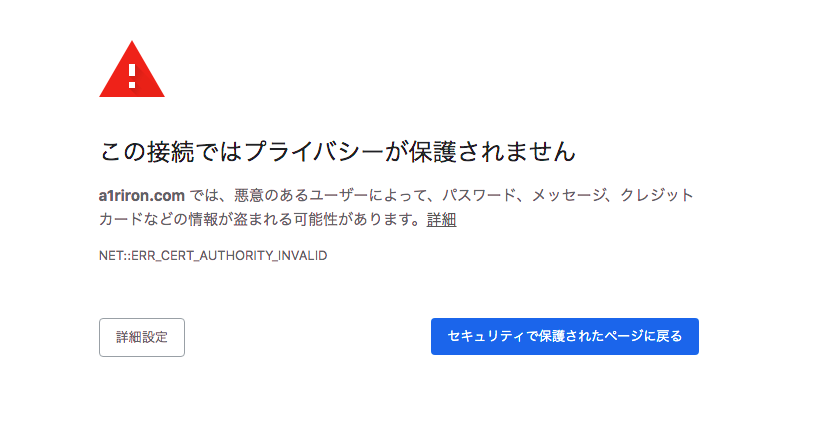
この問題に約1週間、時間にしてトータル10時間くらい悩まされた、このブログを運営しているA1理論です。
自分が運営するこのブログである日突然、上記のような警告が出たのでびっくりしました。だって自分のブログですもん!そしてどれだけ検索しても対処法が出てこなくてかなりあせりました。
いろんな人にご協力も頂いて約1週間で解決できたので、備忘録も兼ねてブログ記事として残します。どこかのだれかの役に立てれば幸いです!
また今回のブラウザは「Google Chrome」をメインに書いていきますが、他のブラウザも症状と対策はほぼ同じかと思います。
【症状】「NET::ERR_...」にはいろんな種類があるのでその種類ごとに対処方法が違うよ!
まずこれ系のエラーが出るときは『この接続ではプライバシーが保護されません』の下の英単語の羅列にその原因が書かれています。
その単語を順番に訳していくと大体のエラー原因がわかります。英単語の翻訳ははGoogleの検索窓に「CERT 単語」などで検索すると日本語の意味が出てきます。
エラーの原因①「NET::ERR_CERT_AUTHORITY_INVALID」とは?
今回のこの記事のメインであるエラーの一文を日本語に翻訳してみましょう。
NET::ERR = ネットワーク接続でエラーが出ています、それは次のようなものです。
_CERT = 「証明書」の
_AUTHORITY = 「権利」が
_INVALID = 「無効」です。
ここでいう_CERT「証明書」とは『SSL証明書』の意味です。▼『SSLサーバー証明書』とも言います。
『SSL証明書』とはミニマムに説明すると「このサイトは安全ですよ」という証明書のことです。このエラーが出ているということはその証明書がなんらかで無効になっているということですね。ほとんどの場合、サイト管理者に悪意はなく、シンプルに証明書の有効期限が切れているだけだと思います。
「サーバー証明書」とは、「通信の暗号化」「Webサイトの運営者・運営組織の実在証明」の2つの役割をもつ電子証明書です。
「サーバー証明書(SSL証明書)」とは
サーバー証明書は、認証局と呼ばれる組織が発行します。認証局は証明書の発行にあたり、証明書の申請者のドメイン名や組織の情報を調査します。そのため、Webサイトにサーバー証明書を設定・検証することにより、そのWebサイトが認証局によって認証されていることを訪問者に伝えることができます。
エラーの原因②その他の「NET::ERR_....」は個別に検索して解決!
それ以外にも無数のエラー表示がありますが、それの説明と対処方法はこの記事では割愛します。
そのエラー文をコピーして、例えば▼このように検索すると対処方法が出てくると思います。
「ERR_CERT_SYMANTEC_LEGACY 原因」
あなたがサイトの閲覧者(ブログを読む人)の場合の対処法
トップ画像のような「NET::ERR_CERT_AUTHORITY_INVALID」が表示された場合、あなたがサイトの閲覧者か管理者かで対策が違ってきます。
ここではサイト閲覧者(訪問者・ブログ読者)の場合の対処方法を書きます!
そのサイト(ブログ)だけが「NET::ERR_...」が出る場合
あなたがあまりITに詳しくない場合、さらにどうしてもそのサイトを急ぎで見なくてもいい場合は「待つ」が最善策かなと思いました。理由はそのうちそのサイト管理者が気付いて『SSL証明書』を再発行して見れるようになると思うので。
もしそのサイトやブログの管理者が知り合い、愛読しているブログ等ならtwitterなどで「エラー出てるよ。」と教えてあげてもいいかもしれません。
とりあえず当面は『SSL証明書』のないサイトやブログにアクセスする(強行接続する)のは得策ではないと思います。
ただし、そのサイト管理者が問題なく『SSL証明書』を発行している場合や、そのサイト以外でも同様のエラーが出る場合はあなたのパソコンやスマホに問題がある可能性があるので以下のようなことを試してみてください。どうしても急ぎでそのサイトを閲覧したい場合も同様です。
そのサイト(ブログ)以外も頻繁に「NET::ERR_….」が出る場合
この場合はあなたのパソコンに問題がある可能性があるのでいろいろ試してみましょう。ただし「OSのアップグレード」に関してはパソコンがいきなり重くなる(処理が遅くなる)可能性があるので個人的にはオススメしません!ダメ!絶対!!
まずはブラウザのヘルプをご参照ください。▼「Google Chrome」ではこんな感じです!
いろいろ試行錯誤する方法としては僕は▼この記事が参考になりましたが、、、
PC/スマホで【この接続ではプライバシーが保護されません】が出る時の対処
上にも書きましたが、
対処8: OSをアップデートする
対処10: 強制的にアクセスする
はオススメしません!
OSアップデートや強制的にアクセスはせず、少なくとも一晩ゆっくり考えましょう!個人的には動画でも見て無難に「待つ」ことを強くオススメします!
あなたがサイト運営者の場合の対処法①サーバー(ConoHa WING)側
次はあなたがサイト運営者の場合で、ConoHa WINGのサーバーを使っている時の『SSL証明書』エラーの対処方法です!
無料独自SSLの場合は謎の有効期限切れの可能性大。手動で設定をOFF→ONに。僕はSSL反映までトータル1時間半ほどかかりました。
まずは▼無料独自SSLを利用している人向けの対処方法です。この場合、90日ごとの自動更新になっているようですが、なんらかの理由で自動更新されない場合があるっぽいです。原因はサポートセンターに問い合わせても、検索して調べても今のところ不明のようです。僕は特に事前に告知メール等も来ていませんでした。もちろん僕自身がConoHa WINGの設定も変えたりも特にしていません。
なので、僕は上記サイトの一番下に▼こう書いてあったので、手動で設定をOFF→ONにしました。
無料独自SSLの有効期限が切れてしまった場合、以下サポートページをご参考に一度無料独自SSLの
設定をOFFにしていただき、再度ONにしていただくことでSSL証明書の再発行が可能となります。
▼ここに書いてある場所でOFF→ONにしました。OFFにした後、完全にOFFになるのに15分ほどかかりました。次にONにしましたが、完全にONになるまで1時間ほどかかりました。トータル1時間半ほど見ておいたほうがいいでしょう。
再度、ONになった時、僕が持っている2つのスマホとブログ仲間のパソコン等からは問題なく見れるようになりましたが、肝心の自分のパソコンからは見れなかったです。僕と同じその症状が出る人は下の「あなたがサイト運営者の場合の対処法②クライアントPC側」をご参照ください。僕はそれの解決に約1週間かかりましたw
正確には90日ですね。また2021年8月27日現在、自動更新がされなくなる理由は不明なので、また自動更新がされない場合は同じ対処が必要になりそうです。もしこれが頻繁に起きる場合は僕はConoHa WINGの次回更新は検討します!
無料独自SSL以外の場合はご自身のSSLのチェックを!
ConoHa WINGで無料独自SSL以外を使われている場合はご自身のSSL状態をチェックして頂き、場合によってはそのSSL発行元にお問い合わせください。
あなたがサイト運営者の場合の対処法②クライアントPC側
次に僕が個人的に約1週間ほど格闘して解決した「サイト管理者のクライアントPCでなぜか自分のブログが表示できない問題」です。
僕の場合は自分の2台のスマホやブログ仲間の様々なデバイス、家電量販店のPCなどでもブログは問題なく閲覧できましたが、肝心の自分のMacのブラウザはChromeだけではなくsafariでも同様の症状が出たため、自分のパソコンの設定だと目星を付けて調べました。
結論からいうと次の通りです。
原因は、自分のサイトの『SSL証明書』が自分のクライアントPCで信頼されていないため。
(原因は不明だが、今回のConoHa WINGの『SSL証明書』の有効期限切れと同時に起きたので、その今回の件がなんらかのトリガーになったと考えるのが自然かと)
対処法は、自分のパソコンがMacの場合は以下の記事のやり方で自分のクライアントPCで自分のサイトを信用する。
僕のパソコンはMacだったので▼この方法で解決しました。
Mac Chromeでプライバシーブロックされ「詳細設定」からもページが表示できない
僕のブログの▼証明書をデスクトップに置いた時のスクリーンショット。

最初、キーチェーンアクセスの分類の▼この「自分の証明書」では解決せず、
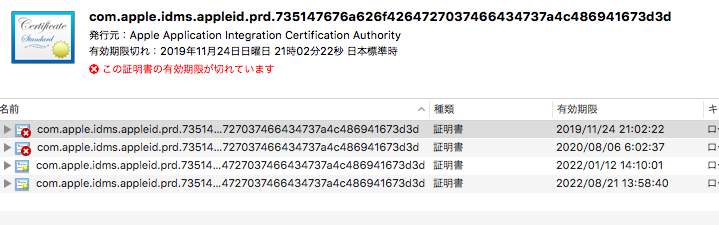
キーチェーンアクセスの分類の「すべての項目」もしくは▼「証明書」の自分のブログ名の証明書を信頼して問題解決!
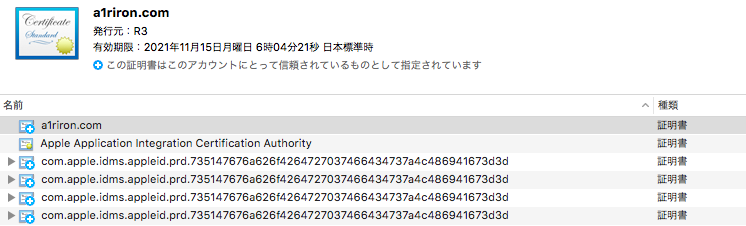
自分のパソコンがWindowsの場合は▼こちらの記事が参考になるのではないでしょうか?
SSLクライアント証明書をWindows、Macにインストール(インポート)
上記の自分のパソコンがWindowsの場合に関して、先ほどかなり検索しましたが上記記事くらいしか出てきませんでした。上記記事で解決しない場合はパソコンメーカーのサポートセンター等に問い合わせるといいでしょう。
Macの場合も、上記で解決しない場合はサポートセンター等に問い合わせるといいでしょう。
2021年9月10日追記:2日ほど前に自分のMBAでいろんなブロガーのブログを回遊していると、おそらく僕と同じConoHa WINGで、僕と同じ無料独自SSLサービスを使っているであろうブログ(例:ヒトデブログ等いくつかのブログ)も表示されていなかったので、「A1riron.com.cer」や「hitodeblog.com.cer」という個別ブログのSSL証明書のさらに一階層上の、ConoHa WINGの無料独自SSLサービス共通の▼「R3.cer」というSSL証明書を上記と同じ方法で信頼すると表示されるようになりました!

原因は依然、不明のままですが、「対策」はわかったので良しとします!w
クライアントPC(自分のMac)が直らず四苦八苦していた時の僕のタイムライン!
というわけで、僕の四苦八苦していた1週間弱のタイムラインを振り返っています。なにかの参考になれば幸いです!
事件は2021年8月17日の早朝に起きました。手動設定OFF→ONで自分のパソコン以外のすべての端末&ブラウザにはエラーが消えたのに、なぜか自分のパソコンだけずっとエラーで混乱中の僕w
▼twitterのフォロワーさんにも相談。ブロガーはこんな感じでフォロワーさんのチカラを借りる方法もありです。
この頃はまだMacのOSのせいだと思っていました。
でもその後、もっと古いMacOSでも問題なく閲覧できることがわかり、OSの問題ではないと思いました。OSアップグレードしなくてよかった。。。
というわけで、OSアップグレード作戦は無しにして、18日の早朝にConoHa WINGにメールで問い合わせてみることに。
メールの文面は▼こんな感じでした!
お世話になっております。
今年の1月1日よりConoHa WINGをワードプレスの無料独自SSLで利用させていただいております。昨日8月17日朝、いつも通り自分のブログにアクセスしようとすると初めて「この接続ではプライバシーが保護されません a1riron.comでは悪意のあるユーザーによって、パスワード、メッセージ、クレジット カードなどの情報が盗まれる可能性があります。NET::ERR_CERT_AUTHORITY_INVALID」と表示されてびっくりして調べ、▼ここのページの無料独自SSLの「有効期限が切れてしまった場合」を参照し、
https://support.conoha.jp/w/letsencrypt-update/
書かれている通り、サポートページから無料独自SSLの設定をOFF→ONでSSL証明書の再発行を行いました。その後、1時間ほどすると自分所有の2台のスマホや複数の知り合いのPC(OSはWindowsやMac、ブラウザはchrome、Fire fox、Edge等)からは全員、問題なくいつも通り私のブログが見れるようになったのですが、肝心の私のPC(Mac)からだけは上記の「この接続ではプライバシーが保護されません」がずっと表示され続け、昨日、丸一日かけてOSグレードアップ以外、いろいろ手を尽くしたのですが直らず(古いMacなのでOSアップグレードはリスクが高いと考えております)、今はアドレスバーに赤字の「保護されていない通信」が表示されたままで自分のブログにアクセスしています。
その「保護されていない通信」部分をクリックして詳細を見ると証明書はなぜか無効になっております。
証明書の国はUSで、組織はLet's Encrypt、通称R3で2021年11月15日で更新もされていますが「✖︎この証明書は、信頼されていない発行者によって署名されています」が赤字でずっと出ます。この症状の解消方法はありますでしょうか?
ご参考までに私のPCの情報は以下となります。
OS X El Capitan
バージョン10.11.6
MacBook Air (13-inch, Early 2015)
プロセッサ 1.6 GHz Intel Core i5
メモリ 8 GB 1600 MHz DDR3
グラフィックス Intel HD Graphics 6000 1536 MB私が確認した私のMacのブラウザはchrome、safariで、どちらも同じ状態(症状)です。
私の友人の職場のかなり古いMacでは普通にブログが見れたとも言われました。(そのMacのバージョンは明日の昼間に確認してもらう予定です)
また、SSL証明書の再発行の原因や対処法などの情報があれば是非とも教えていただけるとありがたいです。(できればずっと自動更新を続けたいので)
何卒、よろしくお願いいたします。
その後、しばらく返事が来ず。。。返事はお盆休み明けとのことですが、結局、返事が来たのは24日ですでに僕は自力で解決済みでした。
19日はもんもんとして過ごしました、、、
そして20日、いろいろあり、即日でコロナワクチンを打つことになりバタバタ。詳しくは▼こちらの記事で。
で、ワクチンの副反応も無くなってきた23日早朝。自力で対処法を見つけ解決!!証明書を収納する「キーチェーンアクセス」が怪しいとずっと思ってたんだよねぇ。
▲このYouTubeの方法でできない場合はキーチェーンアクセスの「すべての項目」に証明書を入れてみましょう。
翌24日、やっとConoHa WINGから返事が来る。
上記のようにConoHa WINGからの返事には②の回答がなかったので、再び問い合わせる。
ご担当者様
お世話になっております、●●です。
ちょうど昨日、▼この方法で問題が解決致しました。
https://qiita.com/miriwo/items/3a19b92dd0c77e6d2378私より古いMacを使っていた友人でも問題なくブログが見れたので、
私のMac特有の問題だと思い、私のMacのキーチェーンアクセスでブログの証明書を信頼すると問題なくブログが見れるようになりました。なぜこういう症状がでたのか原因はわかりませんが、ConoHa WINGでのLet's Encryptの証明書の手動発行がなんらかのトリガーだったと思います。
Let's Encryptの証明書はできればずっと自動発行し続けたいのですが、その場合の対策はありますでしょうか?
何卒、よろしくお願い致します。
これに対する返事は早かったです。
というわけで対処法はわかったものの、
①無料独自SSL証明書が自動更新できなかった理由
②なぜ自分のPCだけ自分のサイトが見れなくなったのか?
の2つの根本原因はわからずじまいで、おそらくConoHa WING側も原因はわかっていないんじゃないかと思われます。
先ほど再度、いろいろ調べてみると、主に専業ブロガーの方と思われる方がConoHa WINGに対して「今回、落ちた売り上げはどうしてくれるんだ!せめて原因を教えろ!」みたいな感じで怒っててサーバー変更まで検討していましたが、僕はまぁお気楽兼業ブロガーですし、ConoHa WINGはすでに今年1月に3年契約してしまっていますし、ブログ仲間は今回のような症状が起きなかったので、まぁあと2年ほど気長に様子を見ることにします。
その間にこの原因不明の症状が直るかもしれませんし、僕の方もブログのプラグインをもう少しミニマムにしたら今回の症状が起きなくなる可能性もありますしね。上善は水の如しってことで。
このブログ記事が皆様のサイトやブログ運営のご参考になれば幸いです。
2021年10月5日追記:上記の2つの謎に関してtwitterで情報をくださる方がいらっしゃいました!おそらく▼これでほぼ確定ですね!
古いAndroidスマホで2021年9月以降、一部サイトが閲覧不能に
上記の2つの謎に答える形だとこうなりそうです。
①無料独自SSL証明書が自動更新できなかった理由
→自動更新はできていたけど、IdenTrustが発行していた古いルート証明書「DST Root X3」から、Let's Encrypt自身が発行する「ISRG Root X1」に自動更新された。理由は古いルート証明書「DST Root X3」が2021年9月1日に期限切れになるため。
②なぜ自分のPCだけ自分のサイトが見れなくなったのか?
→自分のPCが古く、かつOSアップデートも行っていたいために新しい証明書「ISRG Root X1」のサイトを表示できなかったと思われる。
上記記事の記載のように古いAndroid端末でブラウザがchromeなどの方は同様の理由でまだ見れていない可能性もあり。
改めて9月10日に信頼した▼R3証明書のスクリーンショット。
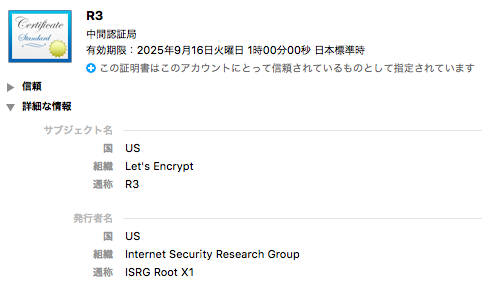
いやー、なんでもtwitterでつぶやいてみるもんですね!
kogumakunkunさん、この度は情報提供、ありがとうございました!!







